SAPCO-コストセンターの作成
コストセンターを作成するには、 T-codeKS01。次のウィンドウが開きます。

次の画面で管理領域に入り、チェックマークをクリックします。

次のウィンドウで、以下の詳細を入力し、マスタデータをクリックします。
- 新しいコストセンター番号。
- 新しい原価センタの有効日。
参照を使用して新しい原価センタを登録することもできます。
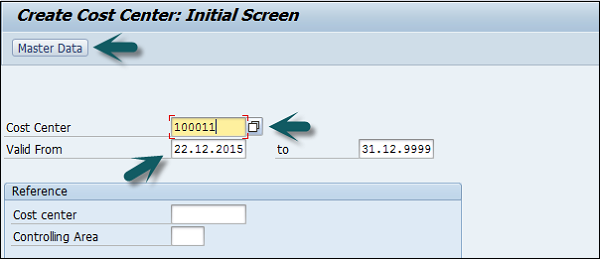
マスターデータをクリックすると、新しいウィンドウが開きます。基本データタブに以下の詳細を入力します-
- 新しい原価センタの名称を入力します。
- 新しい原価センタの説明を入力します。
- ユーザーと責任者を入力します。
- コストセンターカテゴリ。
- 階層領域。
- 会社コード。
- 利益センター。

次に、[コントロール]タブをクリックして、正しいインジケーターを選択します。

最後に、上部の保存アイコンをクリックします。